- Proces nečinnosti systému je jedním z mnoha procesů v systému Windows, které pomáhají spravovat prostředky počítače.
- V některých případech se stává problémem proces nečinnosti systému, protože nakonec zabírá vysoké využití procesoru.
- V tomto článku sdílíme několik účinných způsobů, jak opravit vysoké využití procesoru procesem nečinnosti systému a jak jej zakázat v systému Windows 11.
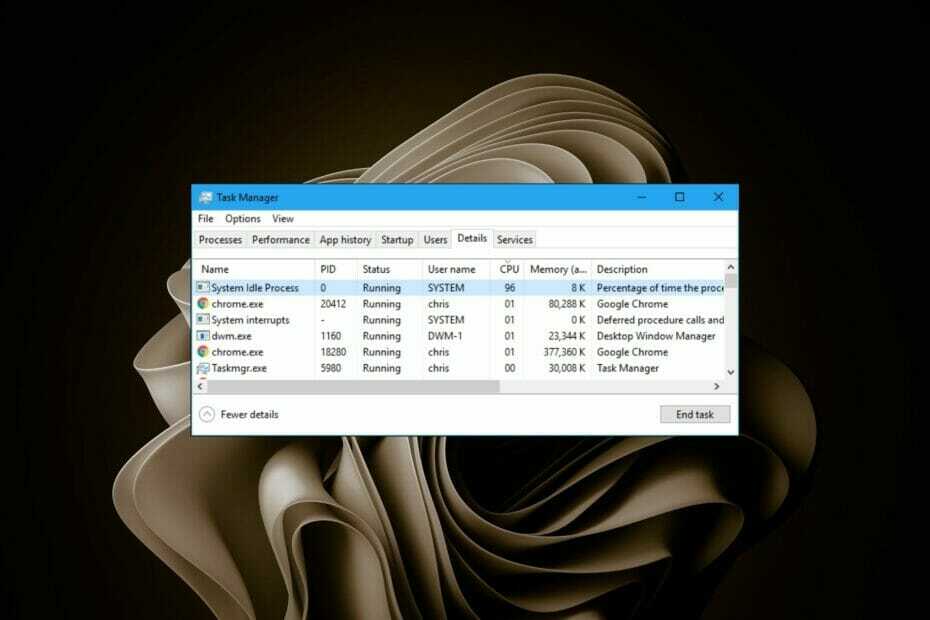
XINSTALUJTE KLIKNUTÍM NA STAŽENÍ SOUBORU
Tento software opraví běžné počítačové chyby, ochrání vás před ztrátou souborů, malwarem, selháním hardwaru a optimalizuje váš počítač pro maximální výkon. Opravte problémy s počítačem a odstraňte viry nyní ve 3 snadných krocích:
- Stáhněte si Restoro PC Repair Tool který přichází s patentovanými technologiemi (patent k dispozici tady).
- Klikněte Začni skenovat najít problémy se systémem Windows, které by mohly způsobovat problémy s počítačem.
- Klikněte Spravit vše opravit problémy ovlivňující zabezpečení a výkon vašeho počítače
- Restoro byl stažen uživatelem 0 čtenáři tento měsíc.
System Idle Process pomáhá zvýšit efektivitu a odezvu vašeho počítače tím, že uvolňuje prostředky, které využívají jiné programy a procesy.
Možná jste si však všimli, že někdy je využití CPU vašeho počítače pro proces nečinnosti systému vysoké. Proces nečinnosti systému Vysoký Procesor může spotřebovat mnoho systémových prostředků, místo aby pomáhal vašemu systému při maximálním výkonu. To může být problém pro hráče, kteří mají omezený hardware.
Tento problém může nastat i tehdy, když váš počítač běží delší dobu, nebo když používáte více programů současně a vytížení procesoru náhle vyskočí až na 100 %. Naštěstí můžete snadno opravit vysoký CPU ve Windows 11.
Proč je moje využití CPU ve Windows 11 tak vysoké?
Využití CPU vašeho počítače je měřítkem toho, kolik z vašeho CPU je v daném okamžiku využíváno. Vysoké úrovně mohou způsobit zpoždění nebo pomalý výkon, protože monopolizují zdroje vašeho procesoru.
Některé z nejčastějších příčin:
- Programy běžící na pozadí – Pokud máte spuštěno příliš mnoho programů najednou, některé z nich budou nuceny přejít na pozadí, což znamená, že aktivně nic nedělají – ale stále zabírají cennou paměť.
- Viry a malware – Pokud je váš počítač napaden virem nebo malwarem, může to způsobit nejrůznější problémy. Všimnete si, že počítač běží pomalu a že programy se načítají déle, než by měly.
- Nadměrná aktivita disku – Při vysoké aktivitě disku bude váš počítač neustále číst a zapisovat data na pevný disk, což zabírá mnoho času CPU.
- Poškozené nebo poškozené soubory – Pokud máte v počítači poškozené nebo poškozené soubory, mohou zbytečně spotřebovávat výpočetní výkon. Tyto soubory můžete naskenovat a odstranit z počítače.
- Špatné ovladače hardwaru – Pokud jste nedávno nainstalovali nový hardware, je možné, že ovladače pro tento hardware nefungují správně. Chcete-li to vyřešit, zkuste je odinstalovat a znovu nainstalovat.
Pokud vidíte vysoké využití procesoru, je dobré spustit proces nečinnosti systému, abyste viděli, co spotřebovává všechen ten výpočetní výkon, abyste mohli určit, zda je to něco, co je třeba řešit.
Je tedy proces nečinnosti systému důležitý? Zodpovídá za sledování využití CPU a paměti na vašem PC a v případě potřeby spustí další procesy, které pomohou zvýšit výkon.
Tip odborníka: Některé problémy s PC je těžké řešit, zejména pokud jde o poškozená úložiště nebo chybějící soubory Windows. Pokud máte potíže s opravou chyby, váš systém může být částečně rozbitý. Doporučujeme nainstalovat Restoro, nástroj, který prohledá váš stroj a zjistí, v čem je chyba.
Klikněte zde stáhnout a začít opravovat.
Ve většině případů není proces nečinnosti systému nutný k tomu, aby běžel, protože zabírá pouze malé množství paměti a zřídka využívá čas CPU. Vypnutí této úlohy však může způsobit problémy s celkovým výkonem vašeho počítače a také s jeho stabilitou.
Možná se také divíte; Proč je můj CPU při nečinnosti vysoký? Vysoký CPU při nečinnosti je známkou toho, že proces nečinnosti systému spotřebovává příliš mnoho CPU.
Může to být také problém s hardwarem. Měli byste zkontrolovat, zda se některý z vašich ventilátorů točí rychleji než obvykle nebo zda je chladič a ventilátor na procesoru teplý nebo horký na dotek.
Jak mohu opravit systémový nečinný vysoký CPU?
1. Zakázat spouštění aplikací a programů
- Udeř Okna klíč, typ Správce úloh do vyhledávacího pole a klikněte na OTEVŘENO.

- Klikněte na Spuštění kartu a deaktivujte nepotřebné programy ze seznamu.
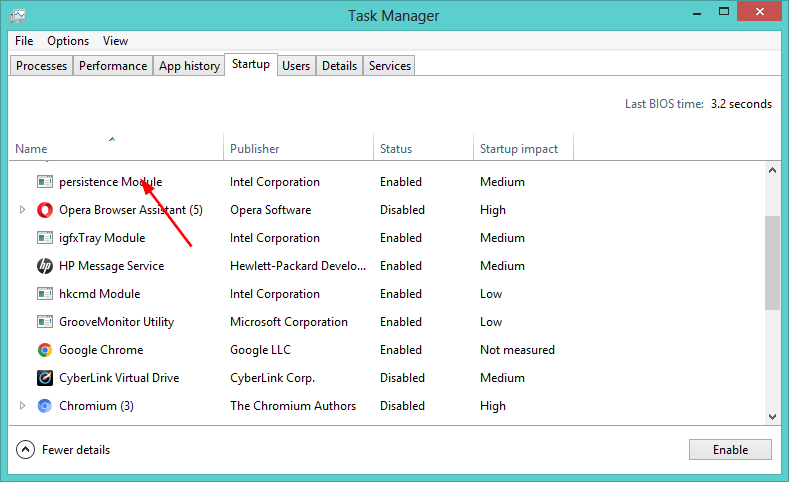
Případně se můžete rozhodnout odinstalovat aplikaci, kterou již nepotřebujete, abyste uvolnili místo a zabránili tomu, aby zabírala příliš mnoho CPU.
- 6 způsobů, jak opravit Centrum akcí systému Windows 11, když se neotevírá
- Jak opravit vysoký CPU ve službě Cxuiusvc ve Windows 10/11
- 7 způsobů, jak povolit skenování do počítače v systému Windows 11
- Rychlá pomoc nefunguje ve Windows 11/10 [Opraveno 5 způsoby]
- 15 způsobů, jak opravit Wi-Fi, když nefunguje ve Windows 11
2. Proveďte fragmentaci disku
- Udeř Okna + E klíče současně otevřít Průzkumník souborů.
- Klepněte pravým tlačítkem myši na jednotku, kde je nainstalován systém Windows 11 (v tomto případě jednotka C) a vyberte Vlastnosti.
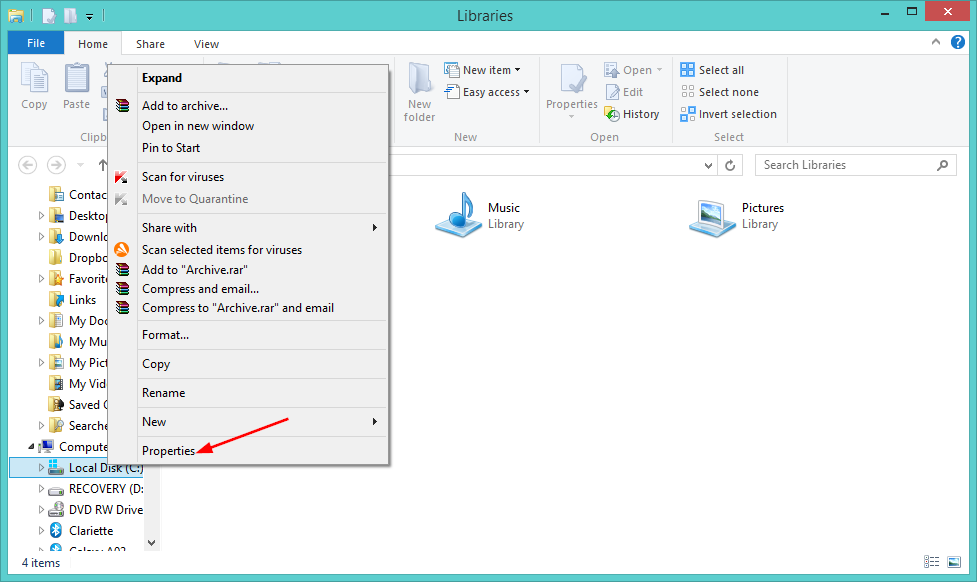
- Vybrat Nástroje kartu a poté klepněte Optimalizovat pod Optimalizujte a defragmentujte jednotku.
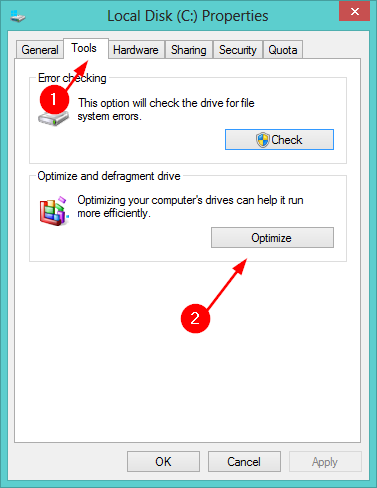
- V novém okně vyberte Pohon C znovu a poté klikněte na Analyzovat pak Optimalizovat.
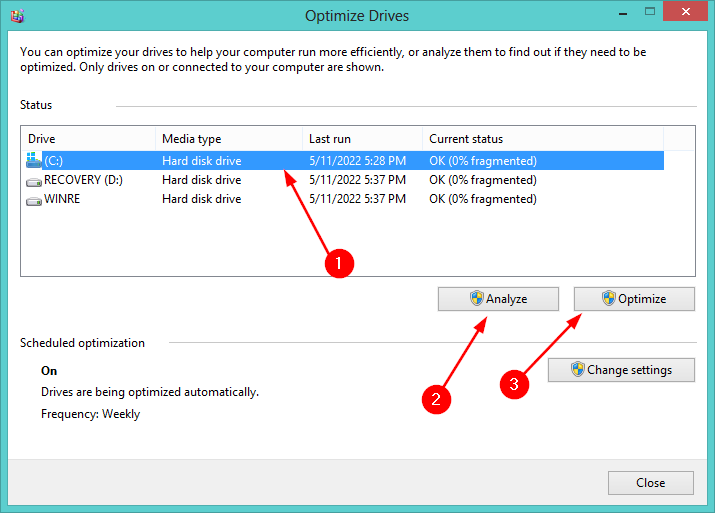
3. Proveďte čisté spuštění
- lis Okna + R klíče současně pro otevření Běh příkaz.
- Typ msconfig v dialogovém okně a stiskněte Vstupte.

- Vybrat Všeobecné kartu v Konfigurace systému okno, které se otevře.

- Zkontrolovat Načíst systémové služby a zrušte zaškrtnutí políčka Načíst položky při spuštění krabice pod Selektivní spuštění.
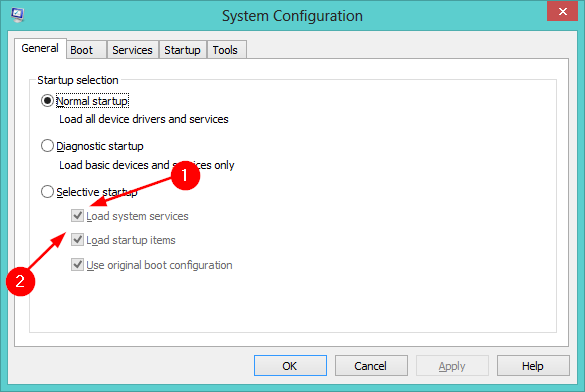
- Klikněte na Služby kartu, zkontrolujte Skryjte všechny služby Microsoftu klikněte na Vypnout vše pak klikněte na OKpro uložení změn.
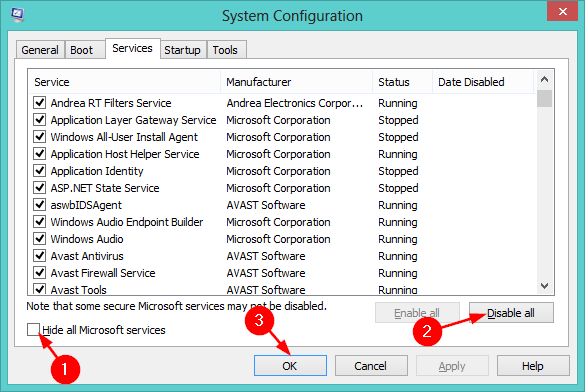
Jak zakážu proces nečinnosti systému ve Windows 11?
Pokud máte pocit, že proces nečinnosti systému zpomaluje váš počítač, můžete jej zakázat. Chcete-li tak učinit, postupujte takto:
- Udeř Okna klíč, typ Správce úloh do vyhledávacího pole a klikněte na OTEVŘENO.

- Klikněte na Podrobnosti karta, najít Proces nečinnosti systémua klikněte na Ukončit úkol.
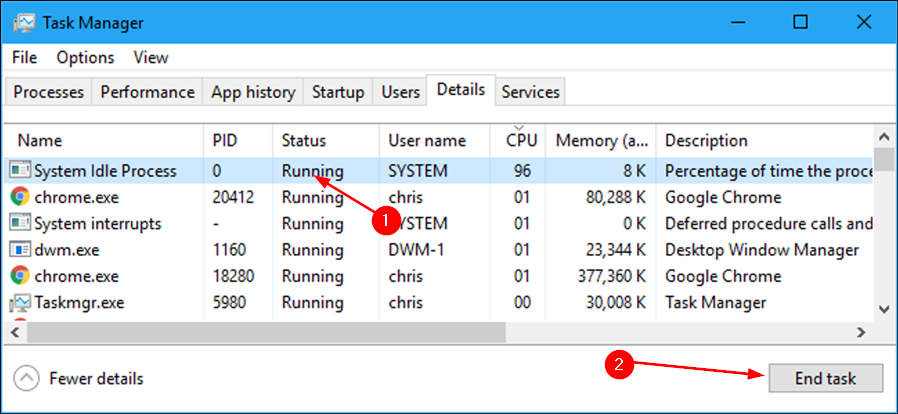
Doufáme, že vám tato příručka pomohla, pokud jste se setkali s tímto problémem. Nezapomeňte si také přečíst náš článek o opravách, pokud máte prázdný správce úloh s vysokým CPU.
Pokud je váš CPU na poslední noze a je opotřebovaný, máme také bohatý seznam Nejlepší CPU pro Windows 11 můžete si vybrat, pokud zvažujete upgrade.
Dejte nám vědět, které řešení pro vás fungovalo nejlépe, v sekci komentářů níže.
 Stále máte problémy?Opravte je pomocí tohoto nástroje:
Stále máte problémy?Opravte je pomocí tohoto nástroje:
- Stáhněte si tento nástroj na opravu počítače hodnoceno jako skvělé na TrustPilot.com (stahování začíná na této stránce).
- Klikněte Začni skenovat najít problémy se systémem Windows, které by mohly způsobovat problémy s počítačem.
- Klikněte Spravit vše opravit problémy s patentovanými technologiemi (Exkluzivní sleva pro naše čtenáře).
Restoro byl stažen uživatelem 0 čtenáři tento měsíc.


